Normalerweise legen Sie eine einzelne IP-Adresse auf einer einzelnen Netzwerkschnittstelle Ihres Debian 12-Desktop-/Server-Betriebssystems fest. Manchmal müssen Sie möglicherweise mehrere IP-Adressen auf Ihrem Debian 12-System festlegen, aber möglicherweise sind nicht mehrere Netzwerkschnittstellen auf Ihrem Computer installiert. In diesem Fall können Sie ganz einfach mehrere IP-Adressen auf einer einzigen Netzwerkschnittstelle Ihres Debian 12-Systems festlegen.
In diesem Artikel zeigen wir Ihnen, wie Sie mehrere IP-Adressen auf einer einzigen Netzwerkschnittstelle der Debian 12-Desktop- und Debian 12-Server-Betriebssysteme konfigurieren.
Inhaltsthema:
- Konfigurieren mehrerer IP-Adressen auf einer einzigen Netzwerkschnittstelle des Debian 12-Desktops
- Konfigurieren mehrerer IP-Adressen auf einer einzigen Netzwerkschnittstelle des Debian 12-Servers
- Abschluss
Konfigurieren mehrerer IP-Adressen auf einer einzigen Netzwerkschnittstelle des Debian 12-Desktops
Wenn Sie das Desktop-Betriebssystem Debian 12 verwenden, können Sie mit dem Network Manager-Befehlszeilentool „nmcli“ ganz einfach mehrere IP-Adressen auf einer einzigen Netzwerkschnittstelle konfigurieren. Der Vorgang zum Einrichten mehrerer IP-Adressen in einer einzelnen Netzwerkschnittstelle mithilfe des Network Manager-Befehlszeilentools „nmcli“ ist derselbe wie Einrichtung einer festen IP-Adresse . Daher zeigen wir Ihnen in diesem Abschnitt nur die Unterschiede. Weitere Informationen finden Sie im Artikel über So weisen Sie unter Debian 12 eine feste IP-Adresse zu .
Um den Namen der Network Manager-Verbindung zu finden, die Sie in mehreren IP-Adressen konfigurieren möchten, führen Sie den folgenden Befehl aus:
$ nmcli-Verbindung
Der Network Manager-Verbindungsname sollte „Kabelverbindung 1“ lauten, wenn Sie über eine einzelne Netzwerkschnittstelle auf Ihrem Debian 12-Desktopsystem verfügen. In unserem Fall verwaltet die Network Manager-Verbindung „Kabelverbindung 1“ die physische Netzwerkschnittstelle „ens32“.
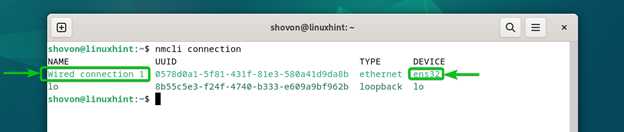
Um die Network Manager-Verbindung „Kabelverbindung 1“ zu konfigurieren, führen Sie den folgenden Befehl aus:
$ nmcli-Verbindung bearbeiten „Kabelverbindung 1“
Der Network Manager-Verbindungseditor sollte geöffnet sein.
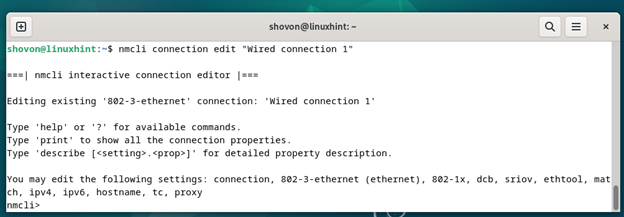
Zunächst müssen Sie die IP-Adresse zurücksetzen, die Sie bereits für die Netzwerkmanager-Verbindung festgelegt haben.
Führen Sie dazu den folgenden Befehl aus:
$ Satz ipv4.adressen
Sobald Sie zur Eingabe einer IP-Adresse aufgefordert werden, drücken Sie einfach
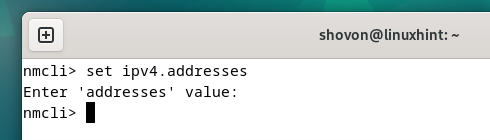
Wie Sie sehen, ist für die Network Manager-Verbindung keine IP-Adresse festgelegt.
$ ipv4.adressen drucken
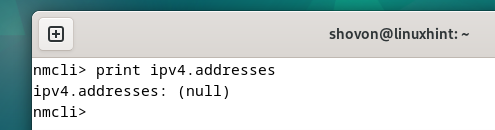
Führen Sie den folgenden Befehl aus, um die IP-Adressen 192.168.189.51, 192.168.189.52 und 192.168.189.53 sowie eine 24-Bit-Subnetzmaske für alle festzulegen:
$ Satz ipv4.adressen 192.168.189.51 / 24 ,192.168.189.52 / 24 ,192.168.189.53 / 24

Um die Änderungen zu speichern, führen Sie den folgenden Befehl aus:
$ dauerhaft speichern

Um die Netzwerkänderungen zu übernehmen, führen Sie den folgenden Befehl aus:
$ aktivieren Sie

Um den Network Manager-Verbindungseditor zu verlassen, führen Sie den folgenden Befehl aus:
$ aufhören
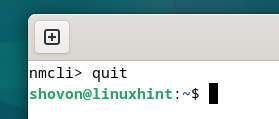
Wie Sie sehen können, sind die IP-Adressen 192.168.189.51, 192.168.189.52 und 192.168.189.53 für die Netzwerkschnittstelle „ens32“ eingestellt (die von der Network Manager-Verbindung „Kabelverbindung 1“ verwaltet wird).
$ IP A
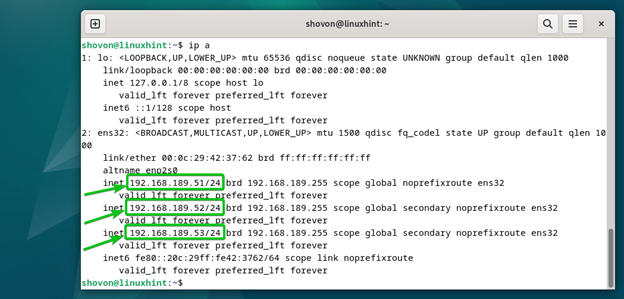
Konfigurieren mehrerer IP-Adressen auf einer einzigen Netzwerkschnittstelle des Debian 12-Servers
Wenn Sie das Serverbetriebssystem Debian 12 verwenden, müssen Sie das verwenden /etc/network/interfaces Datei zum Konfigurieren mehrerer IP-Adressen auf einer einzigen Netzwerkschnittstelle. Der Vorgang des Einrichtens mehrerer IP-Adressen in einer einzelnen Netzwerkschnittstelle mithilfe von /etc/network/interfaces Datei ist die Dies entspricht dem Einrichten einer festen IP-Adresse . Daher zeigen wir Ihnen in diesem Abschnitt nur die Unterschiede. Weitere Informationen finden Sie im Artikel über So weisen Sie unter Debian 12 eine feste IP-Adresse zu .
Führen Sie den folgenden Befehl aus, um den Namen der Netzwerkschnittstelle zu finden, die Sie in mehreren IP-Adressen konfigurieren möchten:
$ IP A
In unserem Fall lautet der Name der Netzwerkschnittstelle „ens32“, wie Sie im folgenden Screenshot sehen können:
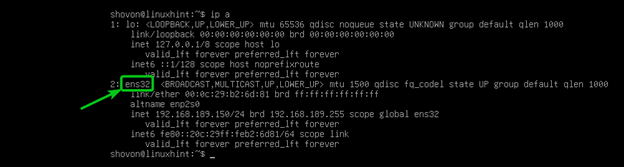
Öffne das /etc/network/interfaces Datei mit dem Nano-Texteditor wie folgt:
$ Sudo Nano / usw / Netzwerk / Schnittstellen
Geben Sie die markierten Zeilen ein, um die IP-Adressen 192.168.189.51, 192.168.189.52 und 192.168.189.53 und eine 24-Bit-Subnetzmaske (für alle) für die Netzwerkschnittstelle „ens32“ zu konfigurieren.
- Diese Zeilen sind es gewohnt Konfigurieren Sie eine statische/feste IP-Adresse von 192.168.189.51 für die Netzwerkschnittstelle „ens32“.
- Diese Zeilen werden verwendet, um die IP-Adresse 192.168.189.52 für die Netzwerkschnittstelle „ens32“ zu konfigurieren.
- Diese Zeilen werden verwendet, um die IP-Adresse 192.168.189.53 für die Netzwerkschnittstelle „ens32“ zu konfigurieren.
Wenn Sie mit der Konfiguration fertig sind, drücken Sie
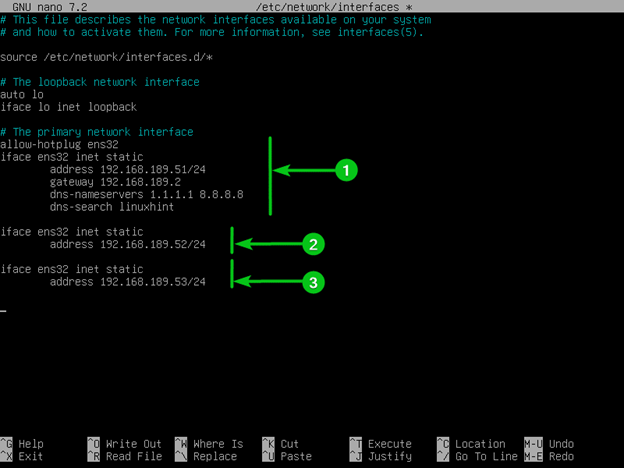
Damit die Änderungen wirksam werden, starten Sie den Netzwerkdienst Ihres Debian 12-Serversystems mit dem folgenden Befehl neu:
$ Sudo systemctl startet networking.service neu
Wie Sie sehen können, sind die IP-Adressen 192.168.189.51, 192.168.189.52 und 192.168.189.53 für die Netzwerkschnittstelle „ens32“ eingestellt.
$ IP A
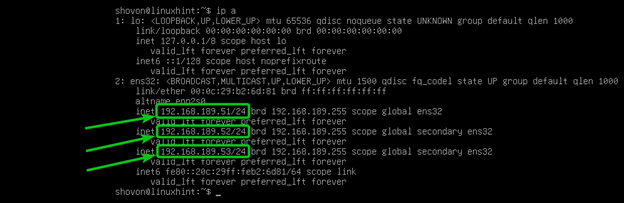
Abschluss
In diesem Artikel haben wir Ihnen gezeigt, wie Sie mehrere IP-Adressen auf einer einzigen Netzwerkschnittstelle des Debian 12-Desktopsystems mithilfe des Network Manager-Befehlszeilentools „nmcli“ konfigurieren. Wir haben Ihnen auch gezeigt, wie Sie mit dem mehrere IP-Adressen auf einer einzigen Netzwerkschnittstelle des Debian 12-Serversystems konfigurieren /etc/network/interfaces Datei. Weitere Informationen zum Festlegen einer statischen/festen IP-Adresse auf dem Debian 12-Desktop-/Serversystem finden Sie unter Lesen Sie diesen Artikel .